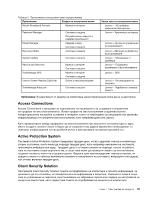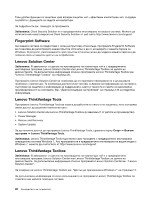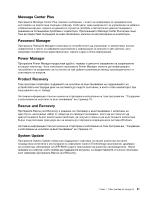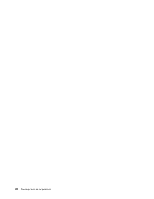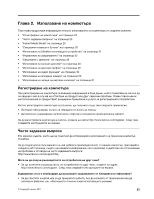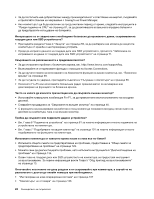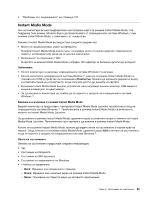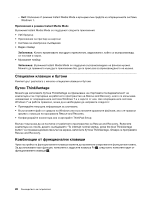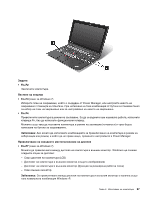Lenovo ThinkPad X1 (Bulgarian) User Guide - Page 42
Натиснете Fn+F5 или използвайте безжичния радио превключвател за активиране или
 |
View all Lenovo ThinkPad X1 manuals
Add to My Manuals
Save this manual to your list of manuals |
Page 42 highlights
Power Manager. CRU 81 SSD 4 59 SSD SSD 71. http://www.lenovo.com/support/faq Access Connections 39 56 Fn+F5 Fn+F7 46 6 81 7 101 129. 135. SSD 5 73. 107 136 24

•
За да постигнете най-добрия баланс между производителност и спестяване на енергия, създавайте
и прилагайте планове на захранване с помощта на Power Manager.
•
Ако компютърът ще бъде изключен за продължителен период от време, следвайте инструкциите в
“Преди подмяна на CRU” на страница 81, за да дезактивирате вътрешната вградена батерия и
да предотвратите изтощаване на батерията.
Интересувате се от защита или е необходимо безопасно да премахнете данни, съхранявани на
твърдия диск или SSD устройството?
•
Прегледайте раздела Глава 4 “Защита” на страница 59, за да разберете как можете да защитите
компютъра от кражба и неоторизирана употреба.
•
Преди да изтриете данните на твърдия диск или SSD устройството, прочетете “Забележка за
изтриването на данни от твърдия диск или SSD устройството” на страница 71.
Свързването на различни места е предизвикателство?
•
За да отстраните проблем с безжичната мрежа, вж. http://www.lenovo.com/support/faq.
•
Възползвайте се от мрежовите функции с помощта на Access Connections.
•
За да научите повече за използването на безжичните функции на вашия компютър, вж. “Безжични
връзки” на страница 39.
•
За да пътувате по-уверено, прегледайте съветите в “Пътуване с компютъра” на страница 56.
•
Натиснете Fn+F5 или използвайте безжичния радио превключвател за активиране или
деактивиране на функциите за безжична връзка.
Често се налага да изнасяте презентации или да свързвате външен монитор?
•
Използвайте клавишната комбинация Fn+F7, за да превключите местоположението на изходния
дисплей.
•
Следвайте процедурата за “Свързване на външен монитор” на страница 46.
•
С функцията за разширяване на работната площ можете да показвате изходящ сигнал както на
дисплея на компютъра, така и на външен монитор.
Трябва да свържете или подмените дадено устройство?
•
Вж. Глава 6 “Подмяна на устройства” на страница 81 за повече информация относно подмяната на
устройствата на компютъра.
•
Вж. Глава 7 “Подобряване на вашия компютър” на страница 101 за повече информация относно
подобряването на функциите на компютъра.
Използвате компютъра от известно време насам и става все по-бавен?
•
Изпълнете общите съвети за предотвратяване на проблеми, предоставени в “Общи съвети за
предотвратяване на проблеми” на страница 129.
•
Можете сами да диагностицирате проблеми, като изпълните инструкциите в “Диагностициране на
проблеми” на страница 135.
•
Освен това на твърдия диск или SSD устройството на компютъра се предоставя инструмент
за възстановяване. За повече информация вижте Глава 5 “Общ преглед на възстановяването”
на страница 73.
Отпечатайте посочените по-долу раздели и ги съхранявайте при компютъра, в случай че не
разполагате с достъп до онлайн помощта при необходимост.
•
“Инсталиране на нова операционна система” на страница 107
•
“Компютърът не отговаря” на страница 136
24
Ръководството за потребителя